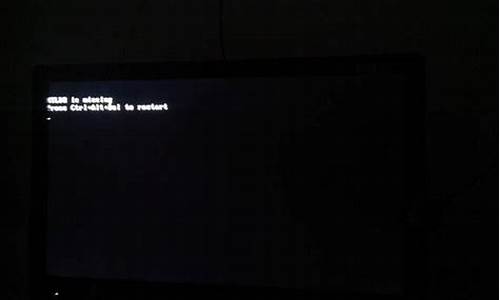bios设置显卡切换成独立显卡的方法_怎么设置bios为独立显卡驱动
1.集成显卡换成独立显卡怎样设BIOS

电脑双显卡切换到独立显卡有三种方法:
1、开机按DEL(不同型号不一样,具体的看电脑提示)进入BIOS系统,依次选择:Configuration——Graphic Devices,按Enter键有三种选择:Switchable Graphics(表示智能切换)、Integrated Graphics(集成显卡)、Discrete Graphics(表示独立显卡),如图所示,选择好之后按F10保存退出即可,如下图所示。
2、切换显卡也可以在电脑操作界面完成(以Nvidia显卡为例,AMD显卡也是一样),右击桌面,选择“Nvidia控制面板”,在打开的NVIDIA控制面板中,在左侧的3D设置中,点击“管理3D设置”,然后在右侧的“全局设置”中,将首选图形处理器下方的选项,更改为“高性能NVIDIA处理器”,完成后,记得再点击底部的“应用保存”即可,如下图所示。
3、右击我的电脑——管理——设备管理器,在右边的设备中找到“显示适配器”,在展开的显卡列表中找到不需要的集成显卡右击,选择“禁用”即可,如图所示。
集成显卡换成独立显卡怎样设BIOS
不同型号的电脑,其BIOS Setup里面设置显卡模式的界面、操作方式,可能略有不同,但大同小异。下面列出了几种常见的方式。如果在下列机型列表中,没有找到需要的机型,请找一个相近的参考操作即可。操作步骤:
开机后,在显示LENOVO画面的时候按F2键(部分机型是F1),进入BIOS setup。
1、IdeaPad?Y480/S300/S400/S405/Z400/Z500设置:
依次选择“Configuration”、“Graphic Device”,其中有两个选项:Switchable?Graphics表示可切换显卡模式;UMA Graphics表示集显模式。选择好后,按F10并根据提示保存退出即可。
2、IdeaPad Y460A/Y560A/V360A/V460A/U460A:
依次选择“Configuration”、“Graphic Device”,其中有两个选项:Switchable?Graphics表示可切换显卡模式;Discrete Graphics表示独显模式
。选择好后,按F10并根据提示保存退出即可。
3. Lenovo B480A/B580A/V480A/V580A/B490A/B590A/V490A/V490U/M490/M495,昭阳K49A/E49A/K4350A,ThinkPad笔记本电脑
1)依次选择“Config”、“Display”。
2)先确保选项“OS Detection for Switchable graphics” 为“Enabled”状态。
3)然后看到“Graphic?Device”,其中有两个选项:Switchable Graphics表示可切换显卡模式;Integrated?Graphics表示集显模式。选择好后,按F10并根据提示保存退出即可。
4. IdeaPad Z370/Z470/Z570
依次选择“Configuration”、“Optimus dGPU Device”,其中有两个选项:Optimus?Graphics表示可切换显卡模式;UMA Graphics Only表示集显模式 。选择好后,按F10并根据提示保存退出即可。
5. IdeaPad Z475/Z575
依次选择“Configuration”、“Graphic Device”,其中有两个选项:Dynamic表示可切换显卡模式;
UMA Only表示集显模式。选择好后,按F10并根据提示保存退出即可。
6. IdeaPad Z380/Z480/Z580/U310/U410,Lenovo?G480A/V370A/V470A/V570A
依次选择“Configuration”、“Graphic Device”,其中有两个选项:Optimus表示可切换显卡模式;
UMA Only表示集显模式。选择好后,按F10并根据提示保存退出即可。
显卡(Video card,Graphics card)全称显示接口卡,又称显示适配器,是计算机最基本配置、最重要的配件之一。显卡作为电脑主机里的一个重要组成部分,是电脑进行数模信号转换的设备,承担输出显示图形的任务。显卡接在电脑主板上,它将电脑的数字信号转换成模拟信号让显示器显示出来,同时显卡还是有图像处理能力,可协助CPU工作,提高整体的运行速度。对于从事专业图形设计的人来说显卡非常重要。 民用和军用显卡图形芯片供应商主要包括AMD(超微半导体)和Nvidia(英伟达)2家。现在的top500计算机,都包含显卡计算核心。在科学计算中,显卡被称为显示加速卡。
核芯显卡是Intel产品新一代图形处理核心,和以往的显卡设计不同,Intel凭借其在处理器制程上的先进工艺以及新的架构设计,将图形核心与处理核心整合在同一块基板上,构成一颗完整的处理器。智能处理器架构这种设计上的整合大大缩减了处理核心、图形核心、内存及内存控制器间的数据周转时间,有效提升处理效能并大幅降低芯片组整体功耗,有助于缩小了核心组件的尺寸,为笔记本、一体机等产品的设计提供了更大选择空间。
需要注意的是,核芯显卡和传统意义上的集成显卡并不相同。笔记本平台用的图形解决方案主要有“独立”和“集成”两种,前者拥有单独的图形核心和独立的显存,能够满足复杂庞大的图形处理需求,并提供高效的编码应用;集成显卡则将图形核心以单独芯片的方式集成在主板上,并且动态共享部分系统内存作为显存使用,因此能够提供简单的图形处理能力,以及较为流畅的编码应用。相对于前两者,核芯显卡则将图形核心整合在处理器当中,进一步加强了图形处理的效率,并把集成显卡中的“处理器+南桥+北桥(图形核心+内存控制+显示输出)”三芯片解决方案精简为“处理器(处理核心+图形核心+内存控制)+主板芯片(显示输出)”的双芯片模式,有效降低了核心组件的整体功耗,更利于延长笔记本的续航时间。
如果是使用的台式电脑,独立显驱动安装好,将显示器的线接到独立显卡上就会自动屏蔽掉集显的不用设置的。下面是介绍台式机集成显卡换独立显卡的步骤:
1.将主板关机,机箱断电再进行下面的操作;
2.将断电的机箱后面几个螺丝卸下来,打开电脑机箱后背盖,去掉机箱和电源一面的一个卡条,露出显卡安装位置,同时方便外接显示器(如果没有装机箱就可以省略这一步);
3.将机箱放置地上,使主板朝上,然后开始安装显卡,找到主板上的PCI-E?x16 的接口(显卡卡槽),如下图;
4.然后将显卡竖直(显卡与卡槽垂直)插入,卡槽旁边的卡扣会将显卡牢牢扣住的(如果还是插不进,将卡槽边有卡扣建议将它打开,再插入最后固定好);
5.显卡顶端上有外接电源的接口,要接到电源那边,如下图;
图1显卡上接口
图2电源接口
6.显卡安装好再将显卡输出接口这端与机箱固定好,将显卡与显示器的接线连接好,将机箱卸下来的螺丝上好(后盖这些都安装好),再通电开机显示器点亮后,安装显卡驱动就可以使用了。 ?
注:1.有的显卡上是没有供电线的接口是不用接的;
2.如果电源上没有显卡供电接口,建议更换个新的电源 ,说明当前的电源额定功率太小,不能给显卡提供足够电压;
3.如果显卡上有双8PIN 或者是 6pin +8pin 的供电接口要全部接上,显卡不接显卡供电接口可以工作,但考虑到显卡对电压要求比较高建议接上(否则可能出现花屏,系统不稳定等现象)。
声明:本站所有文章资源内容,如无特殊说明或标注,均为采集网络资源。如若本站内容侵犯了原著者的合法权益,可联系本站删除。